时间:2018-03-15 00:00 来源: https://www.xggww.com 作者:Win7系统之家
win10装机版系统安装完成后,系统会预留一定容量的缓存空间,缓存空间的作用是协助台式电脑可以更快的读取数据与写入输入,但是如果硬盘的空间不足就会导致系统的运行速度变慢,那么,win10装机版系统如何配置缓存空间大小呢?针对这个问题,一起看看win10装机版系统如何配置缓存空间大小的全面操作步骤。
全部办法如下:
第一步:开启电脑,用鼠标选择桌面上的“计算机”然后单击鼠标右键,选择“属性”;
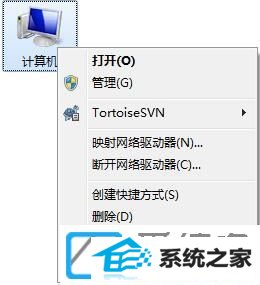
第二步:在窗口的左上方,选择“高级系统配置”;
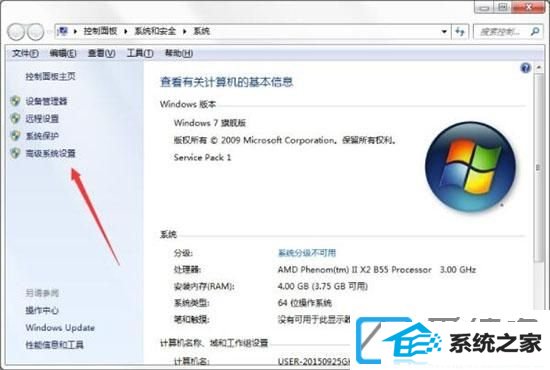
第三步:进入“系统属性”窗口,选择“高级”在性能配置处选择“配置”;
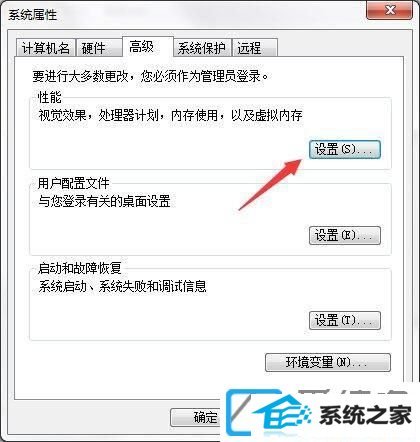
第四步:选择“高级”然后点击“更改”;
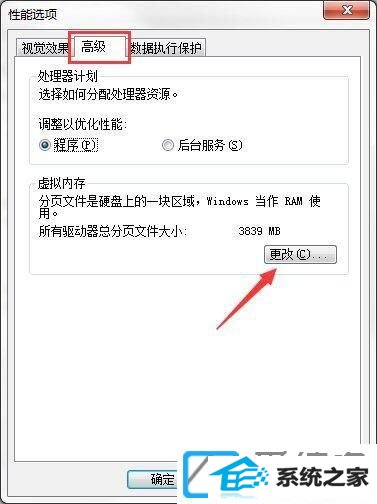
第五步:进入“虚拟内存”配置窗口,如你不懂怎么配置,可以选择为“自动分配托管的方式”让系统自动配置;
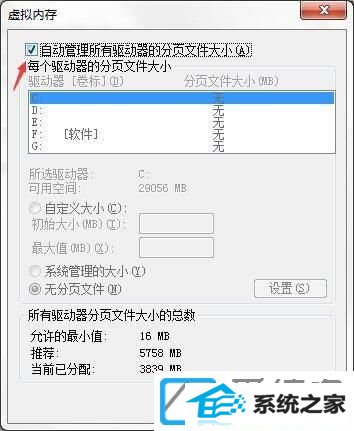
第六步:当然你也可以手动配置,只要取消自动分配选项直接手动配置;
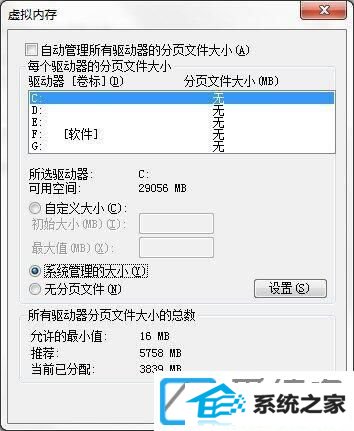
第七步:选择““自定义”然后输入你需要配置的虚拟空间大小直接,也可以选择“系统管理大小”;
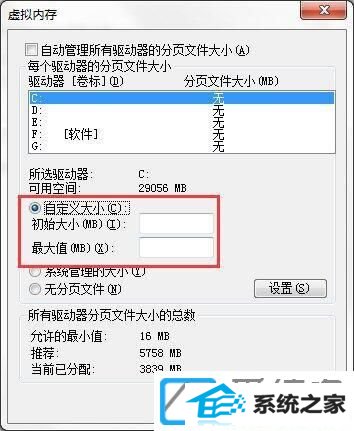
第八步:配置完成后,单击“确定”然后重启电脑直接。
上述介绍步骤内容便是win10装机版系统如何配置缓存空间大小的办法,如果电脑缓存空间不足,即可参考介绍配置吧。